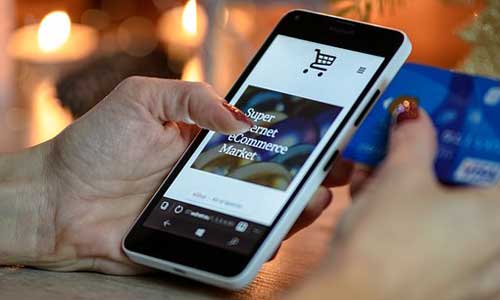Amazon Prime Videoチャンネルは、プライム会員なら登録がすごく簡単です。
Amazonに登録してある情報(氏名・クレカ番号など)をそのまま使えるので、ほとんどの人はクリック(タップ)だけですぐに登録ができるからですね。
といっても、はじめて登録するときにちょっとした不安はつきものです。
この記事では、Amazon Prime Videoチャンネルの登録方法を、
- パソコンで申し込み
- スマホで申し込み
の2パターンを画像付きで紹介します。
登録・解約ともにネットだけで簡単に手続きできるので安心ですよ。
なお、料金やサービス内容は、2020年5月5日現在のものとなっております。今後変更になる可能性がありますので、正式な情報が公式サイトでご確認ください。
目次
Amazon Prime Videoチャンネルの登録方法
1.パソコンでチャンネル登録
1-1.気になるチャンネルや番組を探す
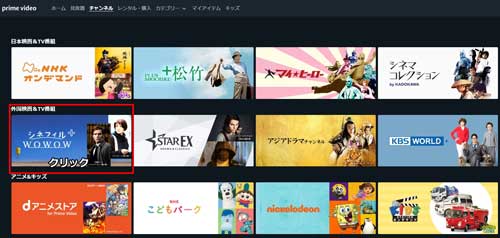
まずは、チャンネル一覧やキーワード検索で、気になるジャンルや番組を探します。
ここでは、チャンネル一覧から気になる番組を探す方法を紹介します。
シネフィルWOWOWプラスが気になったとしたら、画像をクリックしましょう。
1-2.チャンネルの対象番組を確認

各チャンネルのトップ画面に来たら、見たい番組があるかをチェックします。
一覧を見てすぐにチャンネル登録したいと思ったら、一番上にある大きい画像をクリック→1-4へ
とりあえず各番組の詳細を見る場合は、気になる番組をクリックします→1-3へ
1-3.番組の詳細をチェック
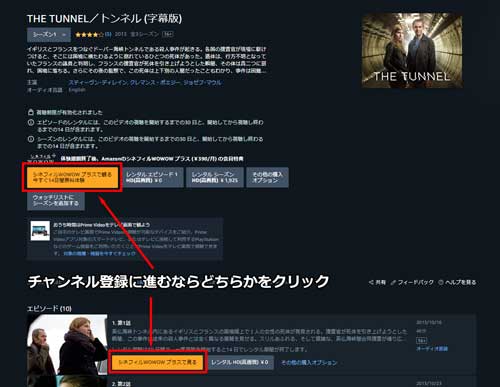
内容を確認したり、何話まで見放題になっているかチェックします。
見たい番組だと思ったら、どれでもいいのでオレンジ色のボタン「シネフィルWOWOWプラスを見る」をクリックします。
1-4.料金・無料期間を確認

チャンネル登録の確認画面が出ます。
月額料金と無料期間を確認します。
内容が問題なければ、オレンジ色のボタン「今すぐ14日間無料体験」をクリックして登録に進みます。
1-4.登録手続き
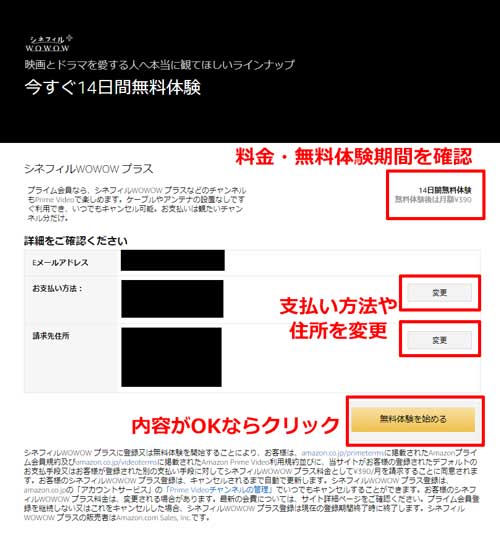
料金・無料体験期間を再確認します。
支払い方法や住所を変えたい場合は、変更ボタンをクリックして手続きします。
内容がOKなら、オレンジ色のボタン「無料体験を始める」をクリックします。
支払い方法:クレジットカード・携帯決済(docomo/au)のみ
1-5.登録手続き完了

登録したチャンネルのトップ画面に戻ります。
見たい番組をクリックします。
1-6.見たい番組を見る
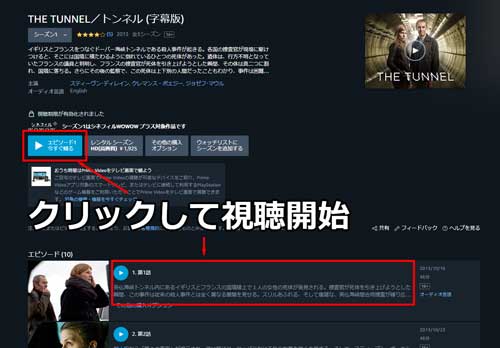
青色の矢印が画面にあれば、無事にチャンネル登録が完了しています。
早速クリックして視聴しましょう!
2.スマホでチャンネル登録
2-1.気になるチャンネルや番組を探す
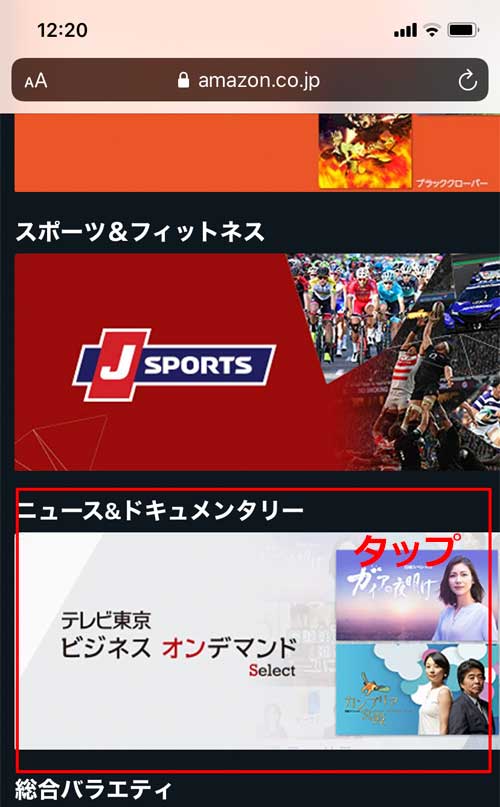
まずは、チャンネル一覧やキーワード検索で、気になるジャンルや番組を探します。
ここでは、チャンネル一覧から気になる番組を探す方法を紹介します。
テレビ東京ビジネスオンデマンドSelectが気になったとしたら、画像をタップしましょう。
2-2.チャンネルの対象番組を確認
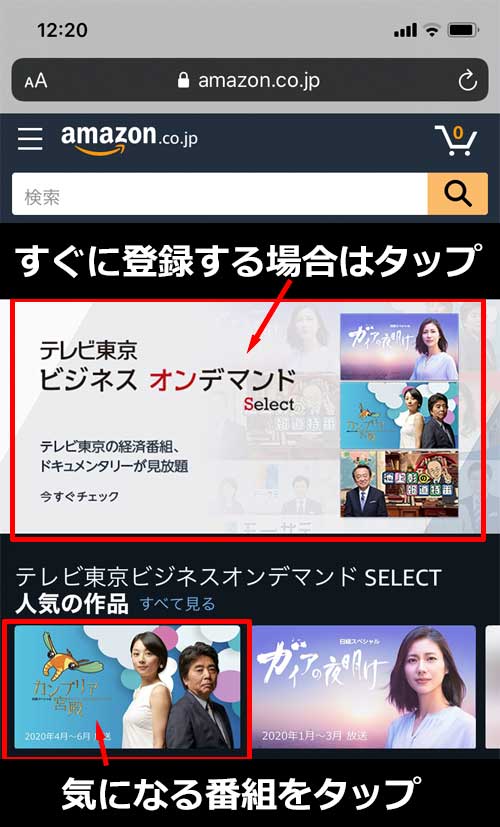
各チャンネルのトップ画面に来たら、見たい番組があるかをチェックします。
一覧を見てすぐにチャンネル登録したいと思ったら、一番上にある大きい画像をタップ→2-4へ
まず各番組の詳細を見る場合は、気になる番組をタップします→2-3へ
2-3.番組の詳細をチェック
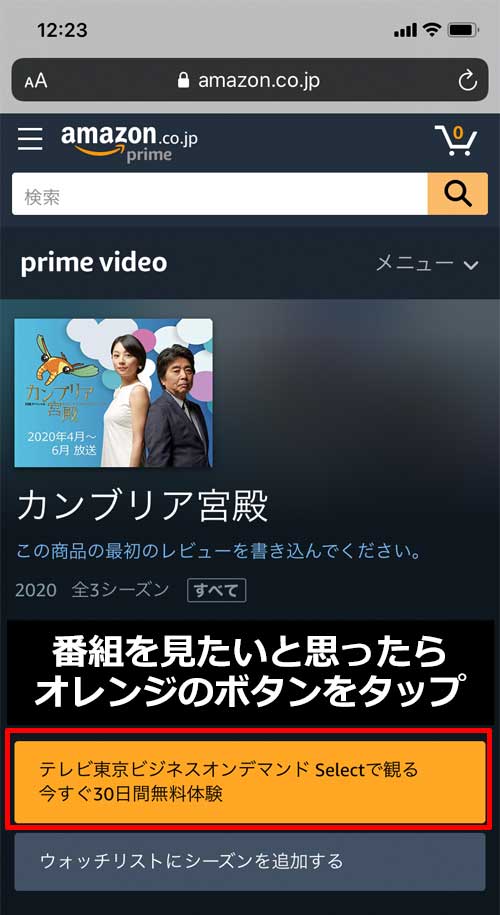
あらすじを確認したり、何話まで見放題になっているかチェックします。
見たい番組だと思ったら、どれでもいいのでオレンジ色のボタン「テレビ東京ビジネスオンデマンドSelectで観る」をタップします。
2-3.料金・無料期間を確認
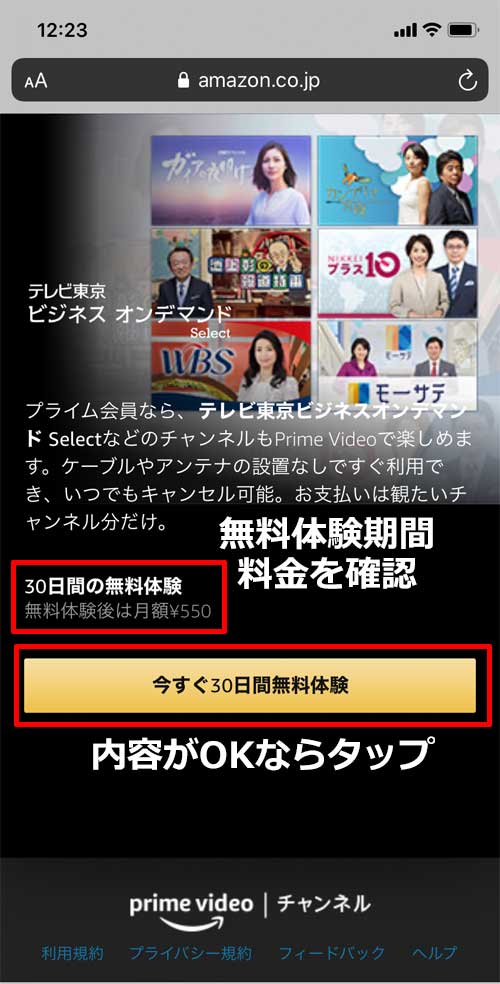
チャンネル登録の確認画面が出ます。
月額料金と無料体験期間を確認します。
内容が問題なければ、オレンジ色のボタン「今すぐ30日間無料体験」をタップして登録に進みます。
2-4.登録手続き
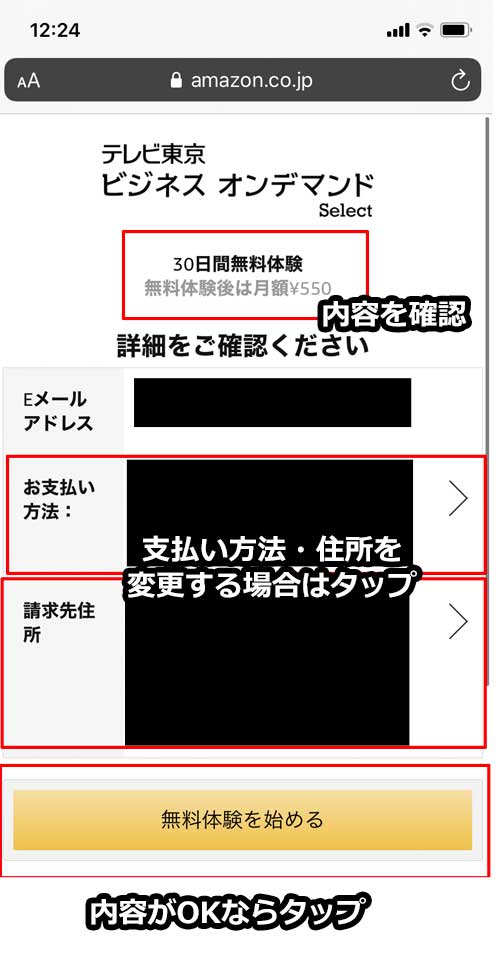
料金・無料体験期間を再確認します。
支払い方法や住所を変えたい場合は、変更ボタンをタップして手続きします。
内容がOKなら、オレンジ色のボタン「無料体験を始める」をタップします。
支払い方法:クレジットカード・携帯決済(docomo/au)のみ
2-5.登録手続き完了
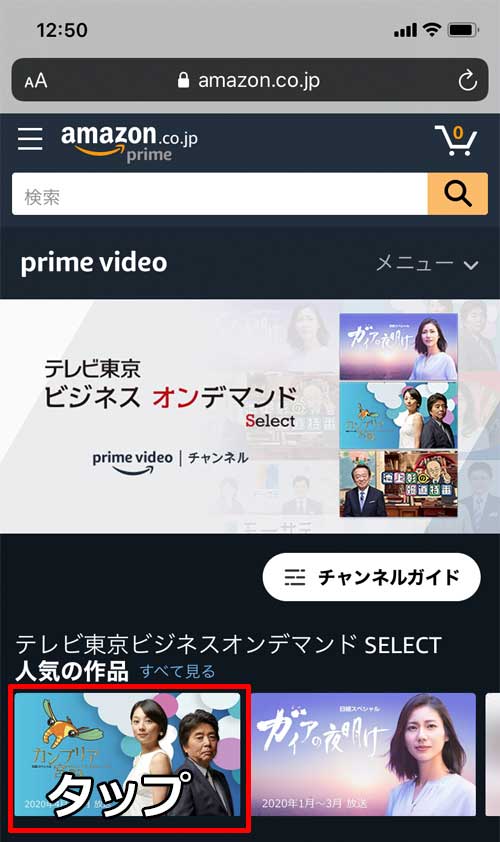
登録したチャンネルのトップ画面に戻ります。
見たい番組をクリックします。
2-6.見たい番組を見る
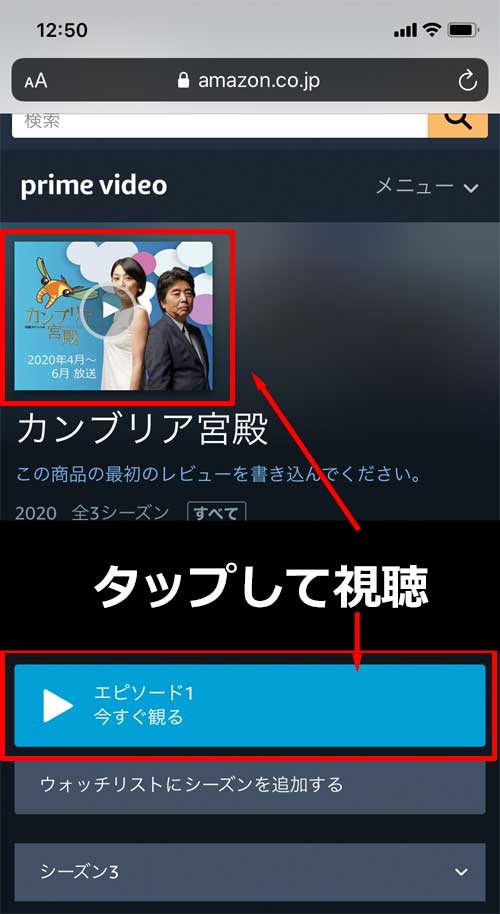
青色の矢印が画面にあれば、無事にチャンネル登録が完了しています。
早速タップして視聴しましょう。
スマホで見る場合は、Prime Videoのアプリが必要になります。
Amazon Prime Videoチャンネル登録方法│さいごに
この記事では、Amazon Prime Videoチャンネルの登録方法を、パソコン・スマホの2パターンで紹介しました。
すでにプライム会員になっているのであれば、登録はクリックやタップだけで終わってすごく簡単でしたね。
基本的にどのチャンネルも無料体験期間が14日間~30日間ありますので、気になるチャンネルがあったら気軽に登録してみてください。
登録・解約ともにネットだけで簡単に手続きできるので安心ですよ。
最後までご覧いただきありがとうございました。